Comment télécharger, installer et activer AVG Antivirus pour Mac ?
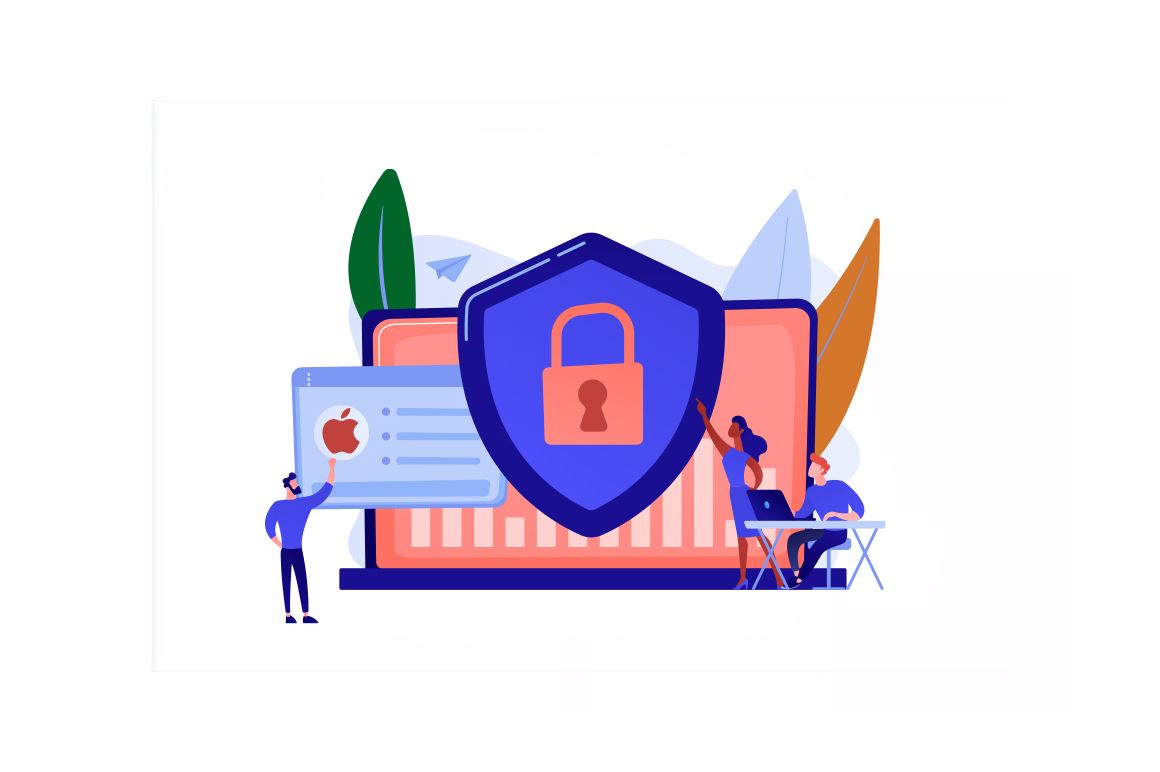
Introduction :
Bienvenue dans ce guide instructif sur la procédure de téléchargement, d'installation et d'activation d'AVG Antivirus pour les utilisateurs de Mac. Que vous souhaitiez renforcer la sécurité de votre ordinateur ou protéger vos données personnelles, AVG Antivirus est un choix judicieux. Suivez attentivement les étapes ci-dessous pour mettre en place cette solution de sécurité efficace sur votre Mac. Nous vous guiderons à travers chaque étape, en utilisant des termes simples et des indications claires pour faciliter le processus. Préparez-vous à renforcer la sécurité de votre Mac avec AVG Antivirus !
-
Conditions requises
-
Fichier de téléchargement de l'antivirus AVG
-
Système d'exploitation :
Apple macOS 12.x (Monterey), Apple macOS 11.x (Big Sur)
Apple macOS 10.15.x (Catalina)
Apple macOS 10.14.x (Mojave)
Apple macOS 10.13.x (High Sierra)
Apple macOS 10.12.x(Sierra)
Apple Mac OS X 10.11.x (El Capitan)
Mac avec processeur Intel 64 bits
512 Mo de RAM ou plus (1 Go de RAM ou plus recommandé)
750 Mo d'espace disque disponible
-
-
Les étapes à suivre
-
Télécharger et installer l’antivirus AVG pour MaCos :
-
Dès que vous avez reçu les informations de votre commande, il vous suffit de cliquer sur le lien de téléchargement afin de débuter le processus de téléchargement de votre logiciel antivirus AVG.

-
Cliquez deux fois sur le fichier d'installation nommé "avg_mac_security_online.dmg"
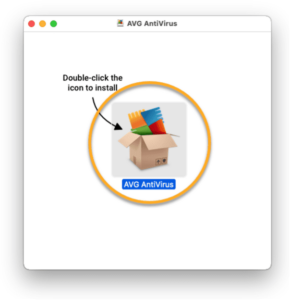
-
Sélectionnez l'option "Installer AVG AntiVirus" en cliquant dessus.
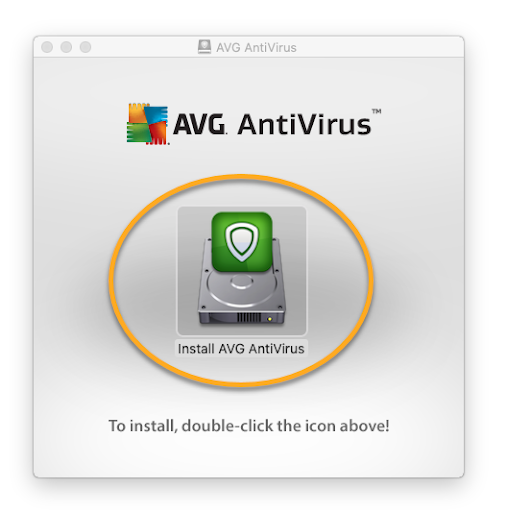
-
Cliquez sur “Continuer”.
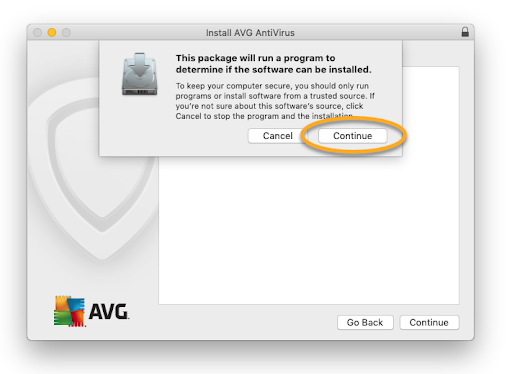
-
Prenez le temps de lire attentivement la politique de confidentialité d'AVG, puis appuyez sur le bouton "Continuer".
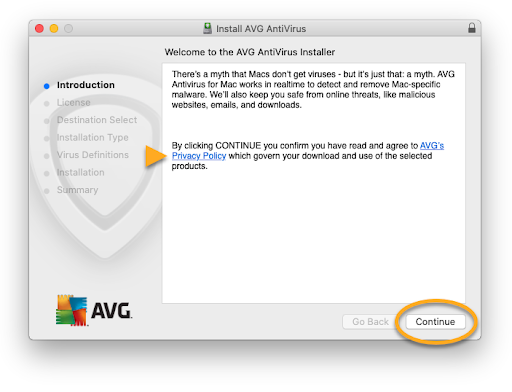
-
Appuyez sur "Continuer" pour indiquer que vous avez lu le Contrat de licence de l'utilisateur final, puis cliquez sur "Accepter" pour confirmer votre accord avec les termes et conditions.
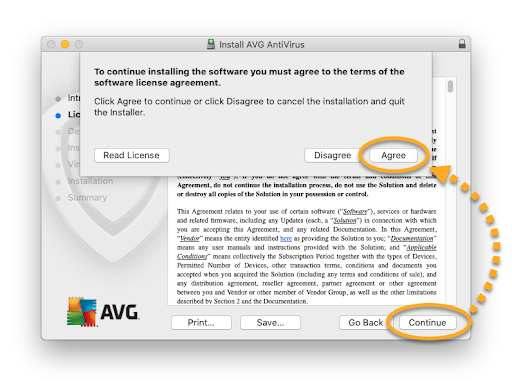
-
Cliquez sur "Installer" pour continuer avec l'installation par défaut, ou choisissez "Modifier l'emplacement d'installation..." ou "Personnaliser" si vous souhaitez ajuster la configuration par défaut.
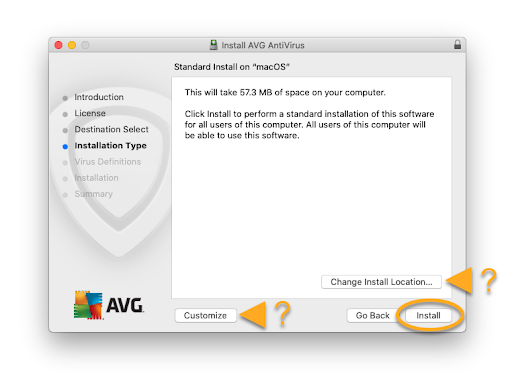
-
Si vous recevez une invitation, utilisez votre Touch ID (empreinte digitale) ou saisissez votre nom d'utilisateur et votre mot de passe d'administrateur. Ensuite, cliquez sur "Installer le logiciel".
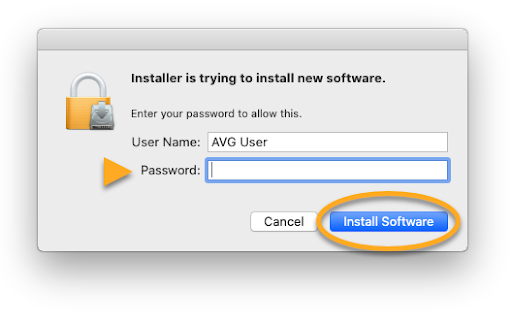
-
Si une notification affiche "Extension système bloquée", cliquez sur "OK".
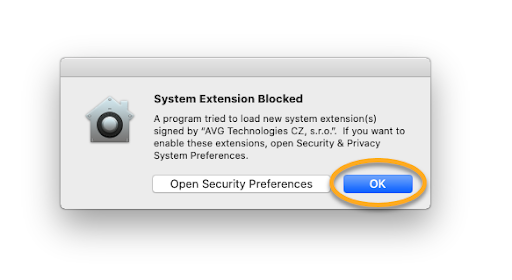
-
Cliquez sur Fermer.
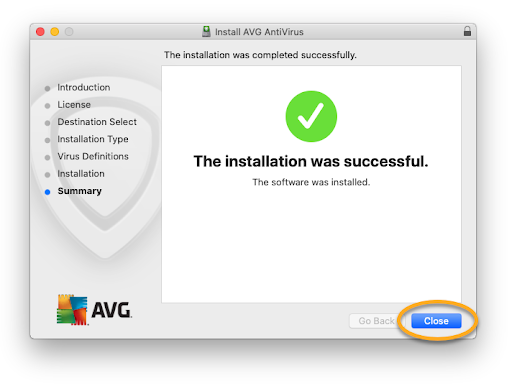
-
Choisissez l'option "Envoyer à la corbeille".
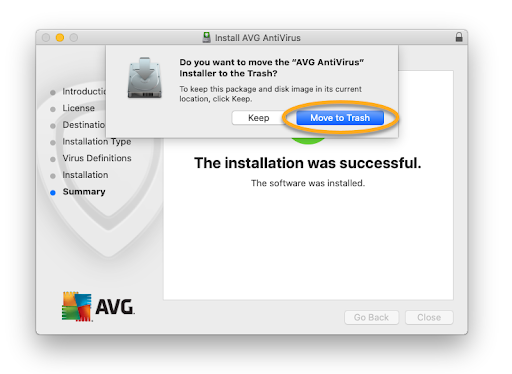
-
Appuyez sur "OK" pour donner l'autorisation à AVG Antivirus d'accéder à votre dossier de téléchargements.
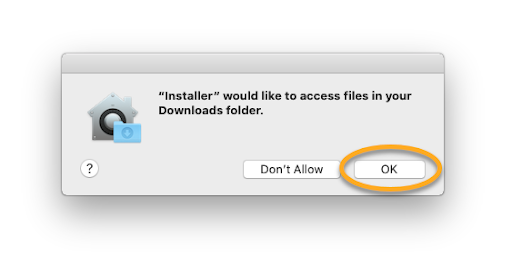
-
Cliquez sur "Corriger tout" pour lancer l'assistant d'installation d'AVG.
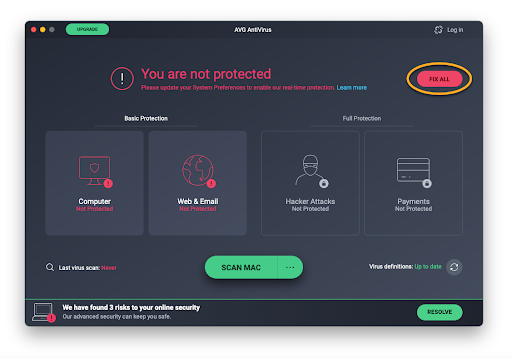
-
-
Activer l’antivirus AVG pour Mac :
Pour activer votre abonnement payant à AVG Antivirus et bénéficier de toutes ses fonctionnalités, suivez ces étapes :
-
Commencez par rechercher votre code d'activation. Vous pouvez le trouver dans l'e-mail de confirmation de votre commande. Il peut également être accompagné d'instructions détaillées, ou vous pouvez accéder à vos commandes en cliquant sur "Voir mes commandes" !.
-
Une fois que vous avez obtenu votre code d'activation, ouvrez AVG Antivirus.
-
Dans l'application, accédez au menu en cliquant sur l'icône représentant trois lignes horizontales (☰), puis sélectionnez "Saisir le code d'activation". Suivez les instructions pour entrer votre code et activer votre abonnement.

-
Entrez manuellement ou collez votre code d'activation (en incluant les tirets) dans la zone de texte, puis cliquez sur "Activer".
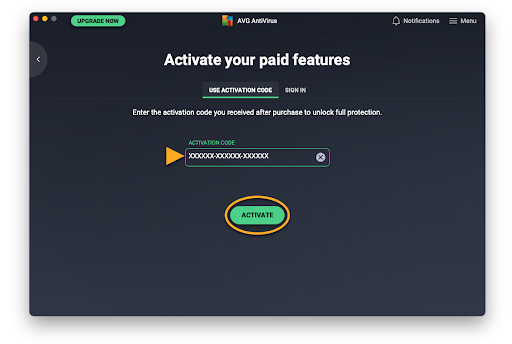
-
Bravo ! Votre antivirus est maintenant activé et prêt à protéger votre ordinateur. Vous avez suivi les étapes avec succès, et votre système est désormais sécurisé par AVG. Prenez le temps d'explorer les fonctionnalités de votre nouvel antivirus pour une expérience en ligne plus sûre. Restez vigilant et profitez d'une navigation en toute tranquillité d'esprit.
-
Lire aussi



